wps怎么将新建的空白页删掉 怎样将wps中新建的空白页删除
更新时间:2023-08-29 17:22:12作者:haozhuangji
wps怎么将新建的空白页删掉,在使用WPS时,我们经常会遇到需要删除新建的空白页的情况,要删除WPS中的空白页,我们可以采取以下方法:打开WPS文档,找到需要删除的空白页所在的位置。将光标移动到该空白页的末尾。接下来,按下键盘上的Backspace键或者Delete键,即可将空白页删除。这样简单的操作就能帮助我们删除WPS中的空白页,提高文档的整洁程度。希望这篇文章对大家有所帮助。

如果WPS文档中出现了空白页,那么可能是文档中包含空段落、分页符或分节符。需要将这些编辑标记删除,空白页才会被删除。
操作方法:把光标移动至空白页,选中空白页中的 段落标记 或分页符 或者分节符,尝试使用“回格(即backspace / ←)”以及“Delete”键删除。
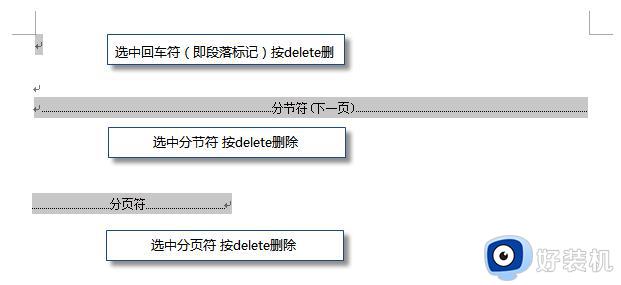
PS:如果文档中没有显示编辑标记,可以开启功能区“开始-显示/隐藏编辑标记”显示。
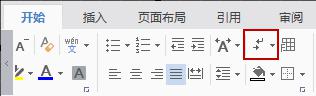
还有一种空白页的可能是前一页末尾有过长的表格。
文档在表格后需要有一个空段落,如果表格一直延伸到页面底部,则空段落将被推入下一页。而这个空段落标记是无法删除的。需要将这个空段落标记设置为“隐藏文字”才可以。
操作方法:
1、选中段落标记
2、点击右键-字体-勾选“隐藏文字”。
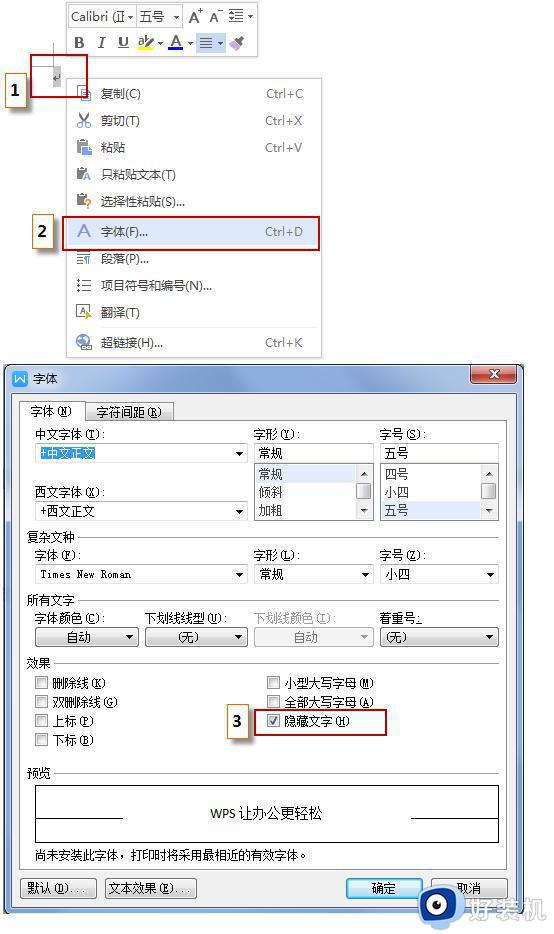
以上就是如何删除WPS新建的空白页的全部内容,如果您有任何疑问,请按照小编的方法进行操作,我们希望这些步骤能够帮助到您。
wps怎么将新建的空白页删掉 怎样将wps中新建的空白页删除相关教程
- wps单独删除一页空白页怎么删 wps如何单独删除一页空白页
- wps空白页删不掉怎么弄 电脑上的wps空白页怎么删除
- 怎么删除空白页wps 电脑文档如何删除空白页wps
- wps怎样删除 中间的空白页 wps如何删除中间的空白页
- wps删除空白页怎么删 wps空白页删除步骤
- wps空白页删不掉怎么办 wps中空白页无法删除怎么办
- 怎样删除空白页 怎样删除文档中的空白页
- wps如何删除空白页的分隔符 删除wps中的空白页分隔符技巧
- 空白页一直删不掉怎么办 word空白页一直删除不了怎么解决
- wps怎样删除pdf空白页 wps删除pdf空白页的步骤
- 魔兽官方对战平台进不去游戏怎么回事 魔兽官方对战平台进不了游戏如何处理
- 数字键盘变成上下左右键了怎么办 数字键变成上下左右键如何解决
- 网络和internet设置没有wifi怎么办 电脑网络与internet设置里面没有wifi如何解决
- 任务栏右下角图标怎么合并 电脑任务栏右边图标如何合并
- 电脑屏幕不能满屏怎么设置 电脑显示屏不满屏如何调整
- 电脑屏幕尺寸哪里看 怎么看电脑屏幕尺寸是多少
电脑常见问题推荐
- 1 魔兽官方对战平台进不去游戏怎么回事 魔兽官方对战平台进不了游戏如何处理
- 2 网络和internet设置没有wifi怎么办 电脑网络与internet设置里面没有wifi如何解决
- 3 任务栏右下角图标怎么合并 电脑任务栏右边图标如何合并
- 4 windows如何退出微软账号 电脑windows怎么退出微软账户
- 5 windows如何测试端口是否开放 windows怎样测试端口是否开放
- 6 cad标注字体大小怎么调整 cad标注字体大小在哪里修改
- 7 vscode设置字体大小怎么设置 vscode调整字体大小的方法
- 8 windows如何修改文件的修改日期 windows如何更改文件修改日期
- 9 xml格式怎么转换excel 如何将xml文件转化为excel
- 10 每次打开word2007都要配置进度怎么办 word2007每次打开都要配置进度如何处理
